Terjemahan disediakan oleh mesin penerjemah. Jika konten terjemahan yang diberikan bertentangan dengan versi bahasa Inggris aslinya, utamakan versi bahasa Inggris.
Mengedit model data yang ada
Untuk mengedit model yang ada
-
Di No SQL Workbench, di panel navigasi di sisi kiri, pilih tombol Data modeler.
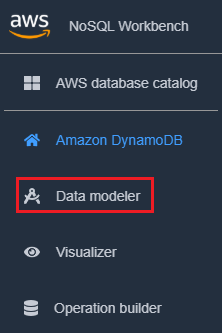
-
Pilih model data dan pilih tabel yang ingin Anda edit. Pilih Edit model
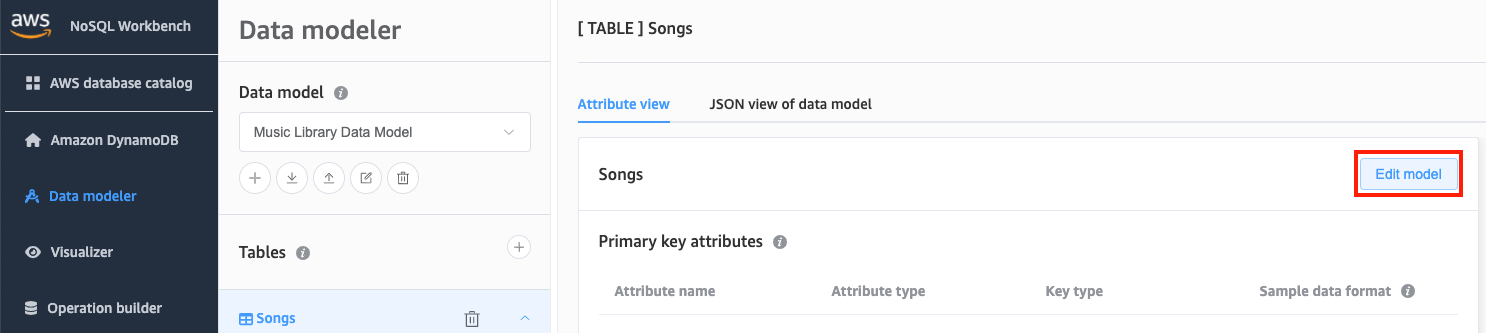
-
Lakukan pengeditan yang diperlukan, lalu pilih Simpan pengeditan.
Untuk mengedit model yang sudah ada dan menambahkan faset secara manual
-
Ekspor model Anda. Untuk informasi selengkapnya, lihat Mengekspor model data.
-
Buka file yang diekspor dalam editor.
-
Temukan objek
DataModeluntuk tabel yang ingin Anda buat fasetnya.Tambahkan array
TableFacetsyang mewakili semua faset untuk tabel.Untuk setiap faset tambahkan objek ke array
TableFacets. Setiap elemen susunan memiliki sifat berikut:-
FacetName– Nama untuk sisi Anda. Nilai ini harus unik di seluruh model. -
PartitionKeyAlias– Nama yang familier untuk kunci partisi tabel. Alias ini ditampilkan saat Anda melihat faset di No SQL Workbench. -
SortKeyAlias– Nama yang familier untuk kunci urutan tabel. Alias ini ditampilkan saat Anda melihat faset di No SQL Workbench. Properti ini tidak diperlukan jika tabel tidak memiliki kunci urutan yang ditentukan. -
NonKeyAttributes– Array nama atribut yang diperlukan untuk pola akses. Nama ini harus dipetakan ke nama atribut yang didefinisikan untuk tabel.
{ "ModelName": "Music Library Data Model", "DataModel": [ { "TableName": "Songs", "KeyAttributes": { "PartitionKey": { "AttributeName": "Id", "AttributeType": "S" }, "SortKey": { "AttributeName": "Metadata", "AttributeType": "S" } }, "NonKeyAttributes": [ { "AttributeName": "DownloadMonth", "AttributeType": "S" }, { "AttributeName": "TotalDownloadsInMonth", "AttributeType": "S" }, { "AttributeName": "Title", "AttributeType": "S" }, { "AttributeName": "Artist", "AttributeType": "S" }, { "AttributeName": "TotalDownloads", "AttributeType": "S" }, { "AttributeName": "DownloadTimestamp", "AttributeType": "S" } ], "TableFacets": [ { "FacetName": "SongDetails", "KeyAttributeAlias": { "PartitionKeyAlias": "SongId", "SortKeyAlias": "Metadata" }, "NonKeyAttributes": ["Title", "Artist", "TotalDownloads"] }, { "FacetName": "Downloads", "KeyAttributeAlias": { "PartitionKeyAlias": "SongId", "SortKeyAlias": "Metadata" }, "NonKeyAttributes": ["DownloadTimestamp"] } ] } ] } -
-
Anda sekarang dapat mengimpor model yang dimodifikasi ke No SQL Workbench. Untuk informasi selengkapnya, lihat Mengimpor model data yang ada.